Nota
L'accesso a questa pagina richiede l'autorizzazione. È possibile provare ad accedere o modificare le directory.
L'accesso a questa pagina richiede l'autorizzazione. È possibile provare a modificare le directory.
I moduli scheda vengono utilizzati nelle viste per le app basate su modello. Le schede modulo sono progettate per presentare le informazioni in un formato compatto adatto ai dispositivi mobili. Ad esempio, il modulo di visualizzazione predefinito per la vista I miei conti attivi definisce le informazioni mostrate per ogni riga di conto.
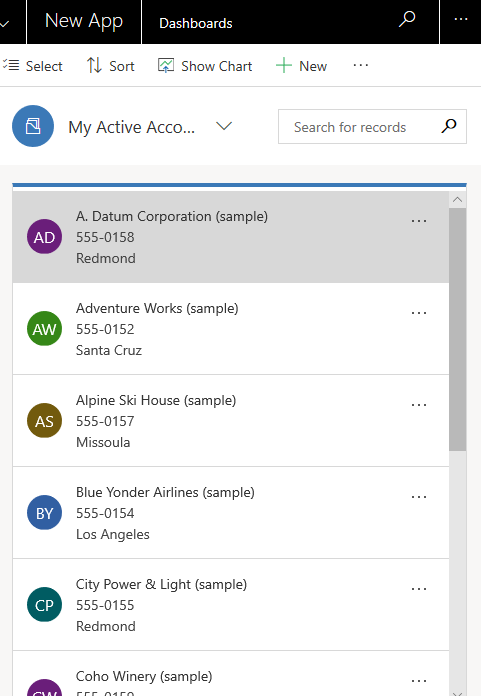
Anche se i moduli scheda possono essere creati e modificati nello stesso modo degli altri tipi di modulo, i moduli di scheda vengono aggiunti alle app in modo diverso. Invece di aggiungere un modulo come componente dell'app, i moduli scheda personalizzati vengono aggiunti alle visualizzazioni usando il controllo Griglia di sola lettura.
Creare un modulo scheda
Per creare un modulo di scheda, accedere a Power Apps.
Selezionare Tabelle, selezionare la tabella desiderata e quindi selezionare l'area Moduli . Se l'elemento non si trova nel riquadro del pannello laterale, seleziona …Altro, quindi l'elemento desiderato.
Sulla barra degli strumenti selezionare Aggiungi modulo e quindi selezionare Modulo scheda. In alternativa, è possibile aprire un tipo di modulo esistente che sia un modulo Card per modificarlo.
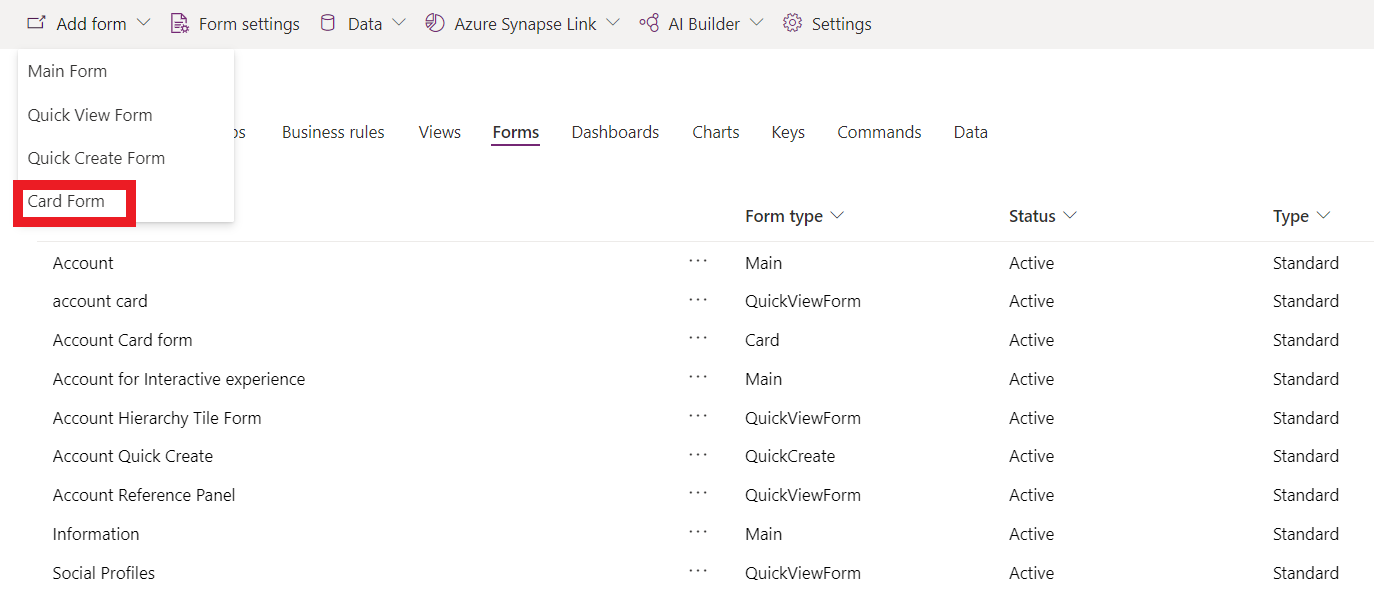
Aggiungere le colonne desiderate. È consigliabile limitare il numero di colonne in modo che il modulo venga visualizzato correttamente su schermi di piccole dimensioni.
Seleziona Salva e quindi Pubblica.
Aggiungere un modulo scheda a una visualizzazione
Importante
Per aggiungere un modulo di scheda personalizzato a una visualizzazione è necessario utilizzare il controllo deprecato Grid di sola lettura. La griglia di sola lettura è stata deprecata, quindi non è più il controllo griglia predefinito per le tabelle in Dataverse. Tuttavia, mentre il controllo rimane disponibile, puoi selezionarlo per una tabella da utilizzare per creare una vista modulo scheda. Altre informazioni: Configurare un controllo della griglia per una tabella
Accedi a Power Apps.
Selezionare Tabelle, selezionare la tabella desiderata e quindi selezionare l'area Visualizzazioni . Se l'elemento non si trova nel riquadro del pannello laterale, seleziona …Altro, quindi l'elemento desiderato.
Selezionare la visualizzazione desiderata e quindi sulla barra degli strumenti della finestra di progettazione della visualizzazione selezionare Passa alla versione classica.
Selezionare Controlli personalizzati nel riquadro Attività comuni .
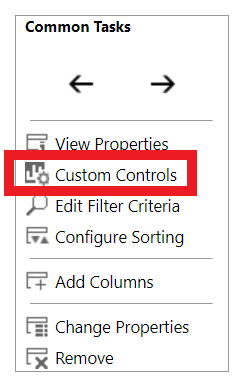
Selezionare Aggiungi controllo, nell'elenco dei controlli selezionare Griglia di sola lettura e quindi selezionare Aggiungi.
Annotazioni
Esistono due controlli di griglia di sola lettura. Il controllo griglia di sola lettura predefinito, denominato Griglia di sola lettura (impostazione predefinita), non supporta formati scheda personalizzati.
Nella pagina delle proprietà della Griglia di sola lettura configurare le proprietà seguenti e quindi selezionare OK.
Modulo carta. Selezionare l'icona a forma di matita
 e quindi selezionare il modulo della scheda da visualizzare nella visualizzazione. Per impostazione predefinita, la tabella primaria associata alla vista è già selezionata, ma è possibile modificarla.
e quindi selezionare il modulo della scheda da visualizzare nella visualizzazione. Per impostazione predefinita, la tabella primaria associata alla vista è già selezionata, ma è possibile modificarla.Comportamento del reflow. Se si desidera modificare se il modulo della scheda viene visualizzato quando viene ridimensionato, selezionare l'icona a forma di matita
 Altre informazioni: Consenti alla griglia di riorganizzarsi come elenco
Altre informazioni: Consenti alla griglia di riorganizzarsi come elencoSelezionare i tipi di client, Web, Telefono o Tablet, in cui si desidera visualizzare il controllo Griglia di sola lettura.
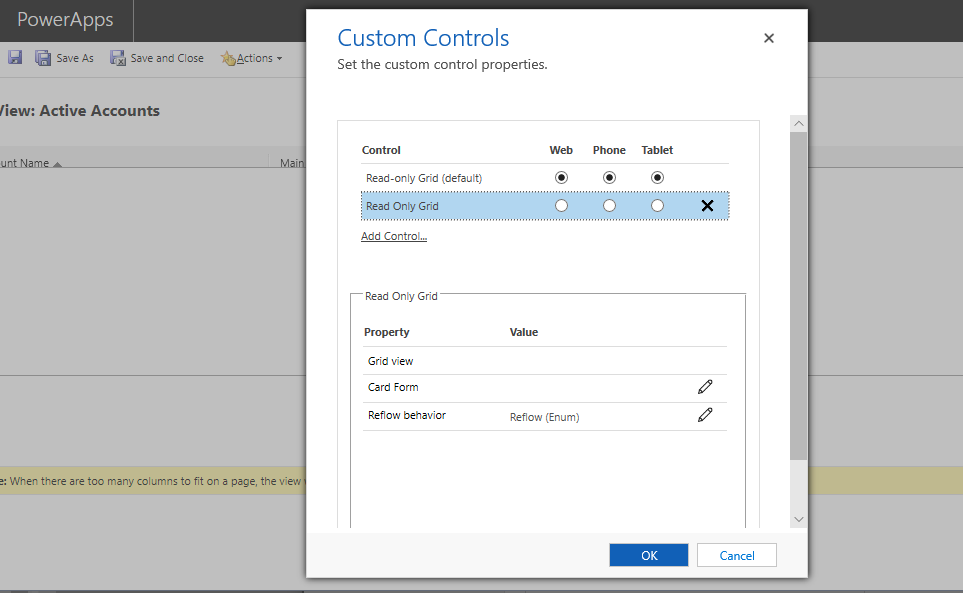
Selezionare OK per chiudere la pagina delle proprietà Controlli personalizzati .
Sulla barra degli strumenti della finestra di progettazione viste classica selezionare Salva e chiudi.